13. Ustawienia konta **
Wersja instrukcji: | Data publikacji: | Słowa kluczowe: |
|---|---|---|
1.0 Pierwsza wersja instrukcji. | 07.12.2021 | ustawienia, ustawienia konta, moje konto, dane, zamówienia, hasła, zmiana hasła, edycja, edycja danych |
2.0 Druga wersja instrukacja. | 21.03.2023 | ustawienia, ustawienia konta, moje konto, dane, zamówienia, hasła, zmiana hasła, edycja, edycja danych |
Spis treści:
Chcąc dokonać zmian w ustawieniach konta, naciśnij w Menu przycisk Moje konto, a następnie z rozwiniętej listy wybierz pozycję Ustawienia konta.
1. Obszar Moje dane.
Na nowej podstronie wyświetlą Ci się informacje dotyczące konta, w tym:
Moje dane (imię i nazwisko, adres email, telefon).
Dane firmowe (nazwa firmy, adres, numer NIP, firmowy adres mailowy).
Użytkownicy (lista użytkowników konta wraz z imieniem i nazwiskiem, ustalonym limitem zamówienia oraz rolą na koncie firmowym).
Pozostałe zamówienia (waluta oraz język domyślny).
1.1. Edycja danych Użytkownika
Dane dotyczące imienia, nazwiska oraz telefonu kontaktowego użytkownika mogą być zmienione. Adres e-mail, na które zostało zarejestrowane konto, nie podlega edycji.
Jeśli chcesz edytować swoje dane, naciśnij przycisk Edytuj dane.
W nowym oknie wpisz aktualne dane, a następnie naciśnij przycisk Zapisz.
1.2. Zmiana hasła
Druga część obszaru zawiera przycisk Zmień hasło, pozwalający na zmianę dotychczasowego hasła do konta. Aby dokonać zmiany hasła, należy:
Naciśnij przycisk Zmień hasło.
W nowo otwartym oknie wpisz obecne hasło,
Następnie dwukrotnie wpisz nowe hasło, spełniające wymagania bezpieczeństwa tj. minimum 8 znaków, w tym: małą literę, dużą literę, cyfrę, znak specjalny.
Na końcu naciśnij przycisk Zapisz.
2. Obszar Dane firmowe.
Obszar zawiera dane rejestrowe firmy, wprowadzone podczas zakładania konta Klienta. Dane z tego obszaru są tożsame z danymi przenoszonymi na dokumenty księgowe.
Edycja danych firmowych.
jeśli chcesz dokonać edycji danych firmowych, naciśnij przycisk Edytuj dane.
w zależności od reguł walidacji zdefiniowanych przez Administratora systemy, należy uzupełnić/edytować te dane, które oznaczone są gwiazdką.
po wprowadzeniu zmian, naciśnij przycisk Zapisz.
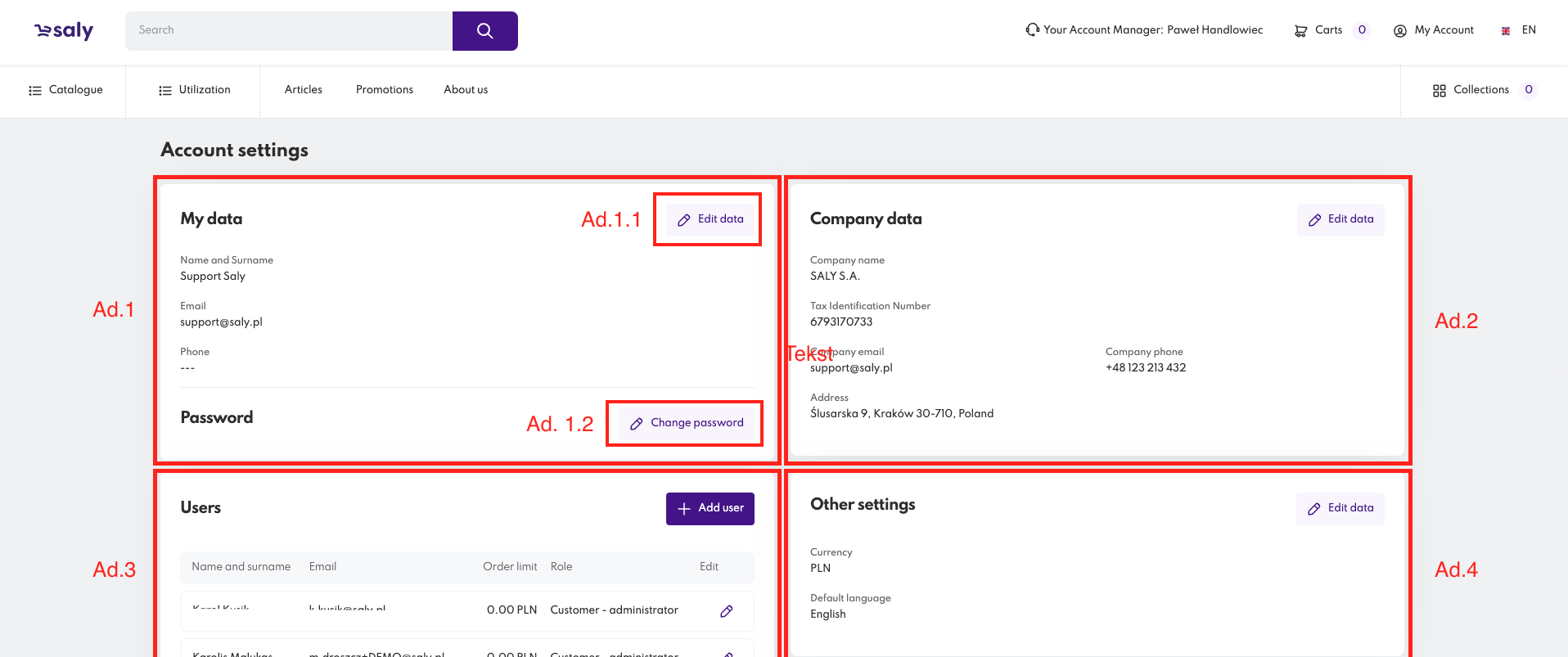
Widok 1. Ustawienia konta
3. Obszar Użytkownicy.
Obszar ten zawiera wykaz wszystkich użytkowników należących do konta firmowego. Widok zawiera Imię i Nazwisko, email, wysokość kwotowego limitu na pojedyncze zamówienie, rolę użytkownika oraz przycisk umożliwiający edycję ustawień tego użytkownika.
1.1. Dodawanie nowego użytkownika do konta firmowego.
Aby dodać nowego użytkownika do konta, naciśnij przycisk Dodaj nowego użytkownika, który znajduje się w prawym górnym rogu obszaru Użytkownicy.
W nowo otwartym oknie ustal rolę nowego użytkownika (Klient – użytkownik lub Klient – administrator) i naciśnij przycisk Dalej.
Podaj imię, nazwisko oraz adres email nowego użytkownika i naciśniej przycisk Wyślij zaproszenie.
Na wskazany w formularzu adres email zostanie przesłane zaproszenie oraz dalsza instrukcja jak aktywować konto Użytkownika.
1.2. Edycja roli, limitu kwotowego użytkownika.
Jako właściciel konta firmowego masz możliwość edycji:
Roli użytkownika. Z rozwijanej listy wybierz jedną z opcji: Klient – administrator lub Klient – użytkownik.
Maksymalnej wartość zamówień. W rubryce wpisz maksymalną wartość jednego zamówienia.
1.3. Edycja domyślnego adresu wysyłki zamówienie.
Aby ułatwić realizację powtarzalnych zamówień, każdy z użytkownik może posiadać przypisany sobie Domyślny adres wysyłki zamówienia. Korzystają z pola Wybierz adres, możemy wybrać adres z bazy zdefiniowanych na koncie Klienta adresów wysyłki.
1.4 Edycja uprawnień użytkowników należących do konta firmowego.
Aby edytować uprawnienia i status użytkownika konta, naciśnij przycisk Edytuj, który znajduje się na końcu wiersza z danymi tego użytkownika.
W nowo otwartym oknie wybierz uprawnienia, które chcesz edytować, a następnie naciśnij przycisk Zapisz zmiany. Możliwości edycji uprawnień użytkowników konta są opisane w punkcie 7.
4. Obszar Pozostałe ustawienia.
Edycja języka domyślnego.
W kafelku Pozostałe ustawienia naciśnij przycisk Edytuj dane.
Z rozwijanej listy wybierz język domyślny platformy.
Naciśnij przycisk Zapisz.
